Über die Zuordnung von Dateitypen zu Windows 10 Standard-Apps und die Zurücksetzung der Verknüpfungen auf die Standardeinstellungen haben wir ja bereits in unserem Beitrag „Windows 10 Standard Apps zurücksetzen“ berichtet. Heute möchten wir Euch hier aufzeigen, wie Ihr Euch z.B. die aktuellen Dateitypen-Einstellungen exportieren und auch wieder importieren könnt.
Windows 10 Dateitypen Export
Mit folgendem Befehl, den Ihr in einer Eingabeaufforderung mit Administrator Rechten ausführen müsst, könnt Ihr die aktuellen Dateitypen Verknüpfungen der Standard-Apps in eine XML-Datei exportieren.
dism /online /Export-DefaultAppAssociations:C:\ORDNER\DATEINAME.xml

Anschließend gibt es in dem angegebenen Pfad (in diesem Fall C:\Temp) eine XML-Datei, die alle existierenden Windows 10 Dateiverknüpfungen und Dateitypen enthält. Hier nachfolgend ein Auszug aus der Datei.
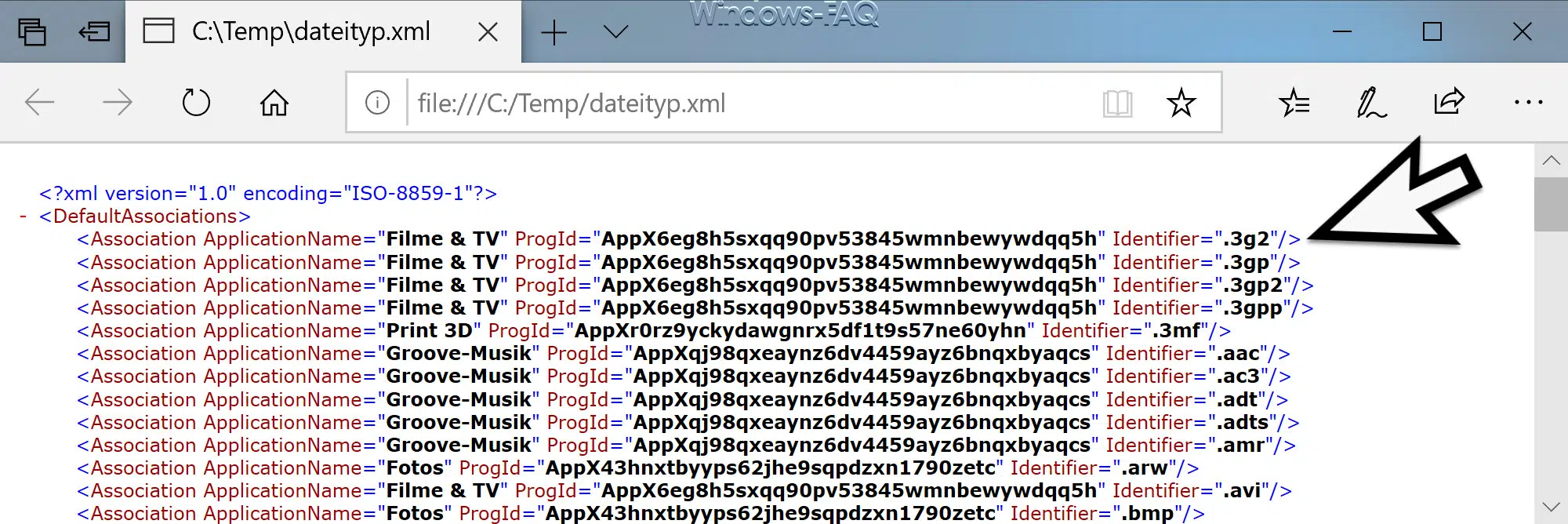
In diesem XML-Datei sind die Standard-Verknüpfungen (Default Associations) enthalten. Folgende Fehler sind aufgeführt.
- Association ApplicationName
- ProgID
- Identifier (Dateiendung)
Folgende Dateiendungen sind bei Windows 10 bis zur aktuellen Version 1809 vorhanden:
| Dateiendung | Verknüpfte Windows 10 Standard-App |
|---|---|
| .3g2 | Filme & TV |
| .3gp | Filme & TV |
| .3gp2 | Filme & TV |
| .3gpp | Filme & TV |
| .3mf | Print 3D |
| .aac | Groove-Musik |
| .ac3 | Groove-Musik |
| .adt | Groove-Musik |
| .adts | Groove-Musik |
| .amr | Groove-Musik |
| .arw | Fotos |
| .avi | Filme & TV |
| .bmp | Fotos |
| .cr2 | Fotos |
| .crw | Fotos |
| .dib | Fotos |
| .ec3 | Groove-Musik |
| .epub | Microsoft Edge |
| .erf | Fotos |
| .flac | Groove-Musik |
| .gif | Fotos |
| .gz | Editor |
| .htm | Microsoft Edge |
| .html | Microsoft Edge |
| .jfif | Fotos |
| .jpe | Fotos |
| .jpeg | Fotos |
| .jpg | Paint |
| .jxr | Fotos |
| .kdc | Fotos |
| .m2t | Filme & TV |
| .m2ts | Filme & TV |
| .m3u | Groove-Musik |
| .m4a | Groove-Musik |
| .m4r | Groove-Musik |
| .m4v | Filme & TV |
| .MKA | Groove-Musik |
| .mkv | Filme & TV |
| .mod | Filme & TV |
| .mov | Filme & TV |
| .MP2 | Windows Media Player |
| .MP3 | Groove-Musik |
| .MP4 | Filme & TV |
| .mp4v | Filme & TV |
| .mpa | Groove-Musik |
| .mpeg | Filme & TV |
| .mpv2 | Filme & TV |
| .mrw | Fotos |
| .mts | Filme & TV |
| .nef | Fotos |
| .nrw | Fotos |
| .orf | Fotos |
| .oxps | XPS-Viewer |
| Adobe Acrobat Reader DC | |
| .pef | Fotos |
| .php | Editor |
| .png | Paint |
| .raf | Fotos |
| .raw | Fotos |
| .rw2 | Fotos |
| .rwl | Fotos |
| .sql | Editor |
| .sr2 | Fotos |
| .srw | Fotos |
| .stl | Print 3D |
| .tif | Windows-Fotoanzeige |
| .tiff | Windows-Fotoanzeige |
| .tod | Filme & TV |
| .TS | Filme & TV |
| .TTS | Filme & TV |
| .txt | Editor |
| .url | Internet-Browser |
| .VOB | iTunes |
| .wav | Groove-Musik |
| .wdp | Fotos |
| .webm | Filme & TV |
| .website | Internet-Browser |
| .wm | Filme & TV |
| .wma | Groove-Musik |
| .wmv | Filme & TV |
| .WPL | Groove-Musik |
| .xps | XPS-Viewer |
| .xvid | Filme & TV |
| .zpl | Groove-Musik |
| bingmaps | Karten |
| http | Internet-Browser |
| https | Internet-Browser |
| mailto | Outlook 2016 |
| mswindowsmusic | Groove-Musik |
| mswindowsvideo | Filme & TV |
Windows 10 Dateitypen Import
Mit folgendem Befehl habt Ihr dann auch die Möglichkeit, die evtl. auch überarbeitete XML-Datei wieder in Euer Windows System zu importieren. Auch dieser Import funktioniert nur dann, wenn Ihr den Befehl in einer Eingabeaufforderung mit Administrator-Rechten durchführt.
dism /online /Import-DefaultAppAssociations:C:\ORDNER\DATEINAME.xml
Weitere Artikel zum Thema „Dateitypen“ findet Ihr auch hier:
– Dateiendungen bei bekannten Dateitypen im Windows Explorer einblenden bzw. anzeigen
– Webdienst beim Öffnen von Dateien mit unbekannten Dateitypen abschalten



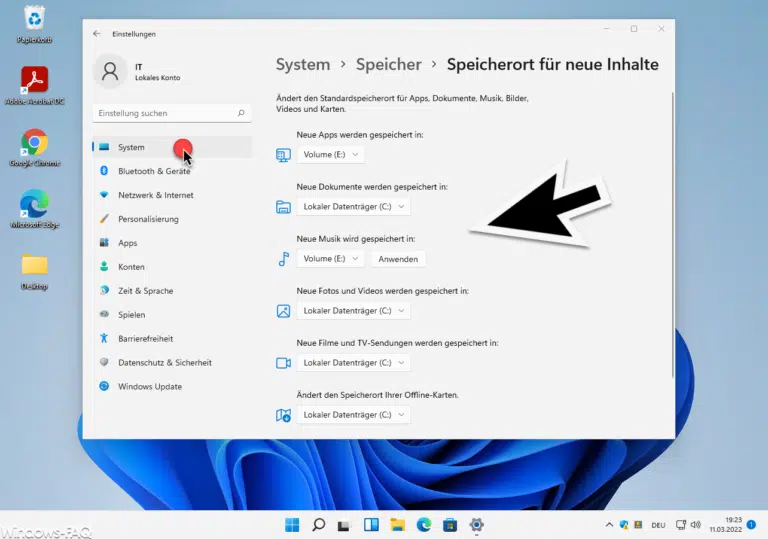
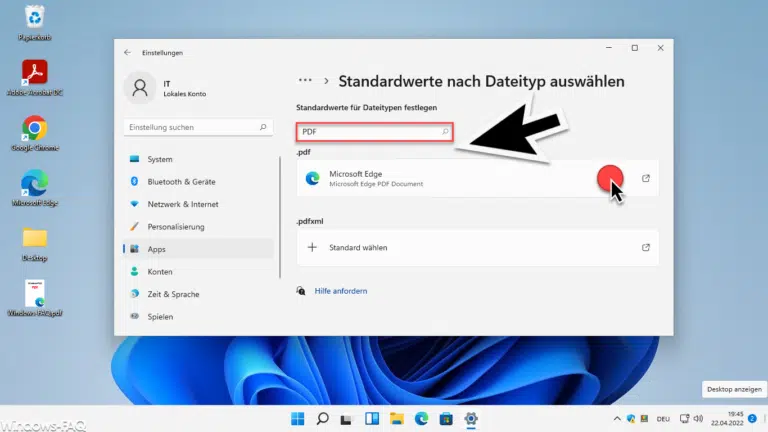


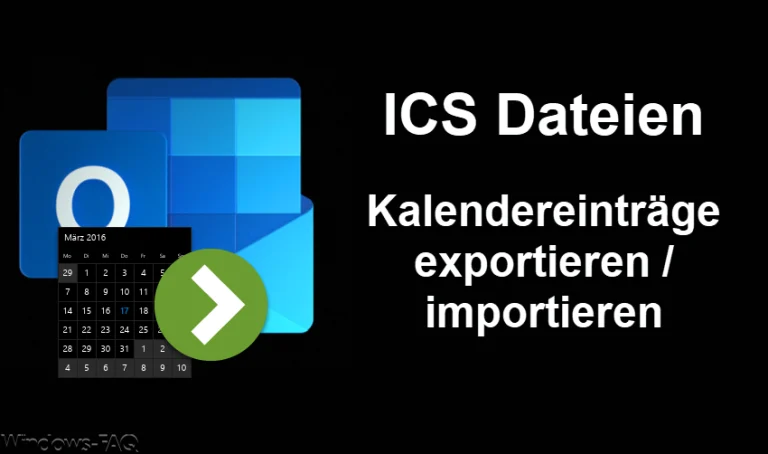




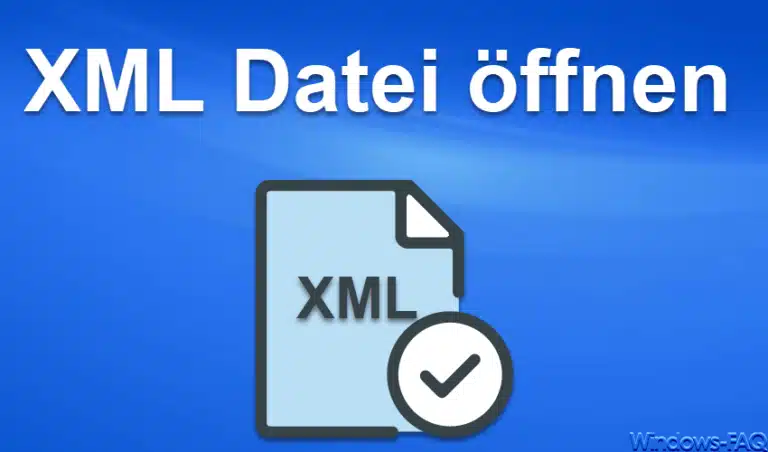




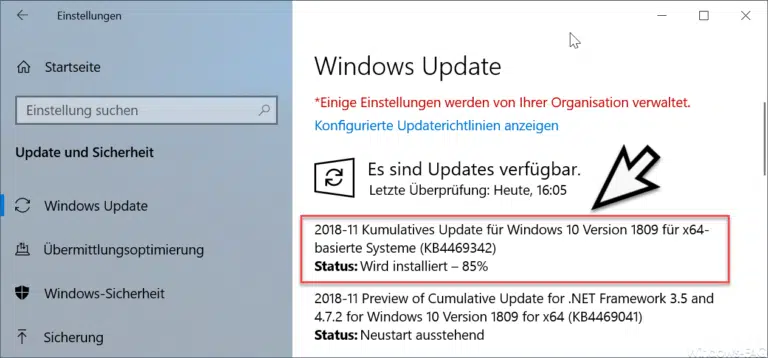
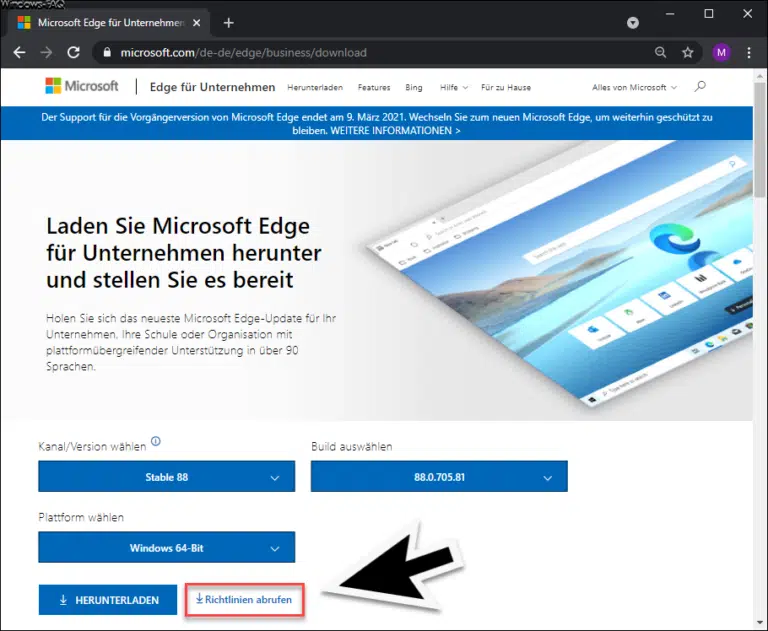
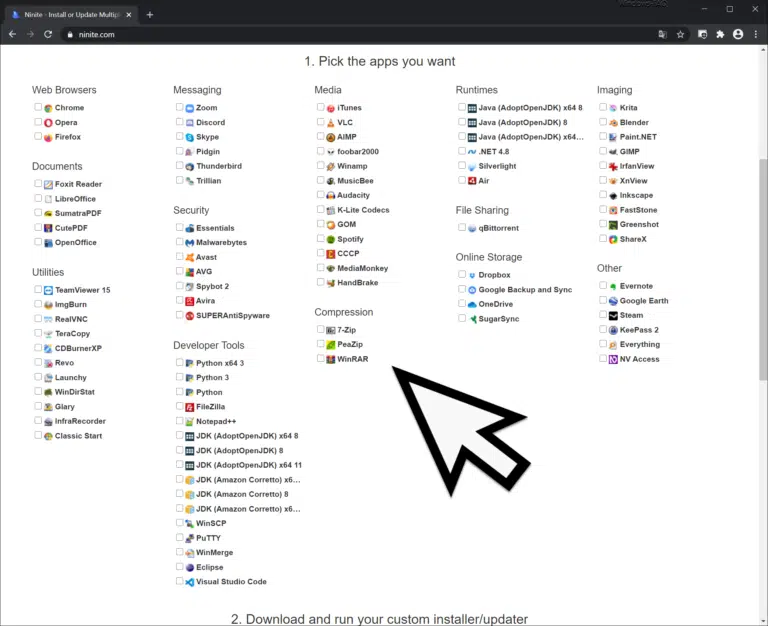


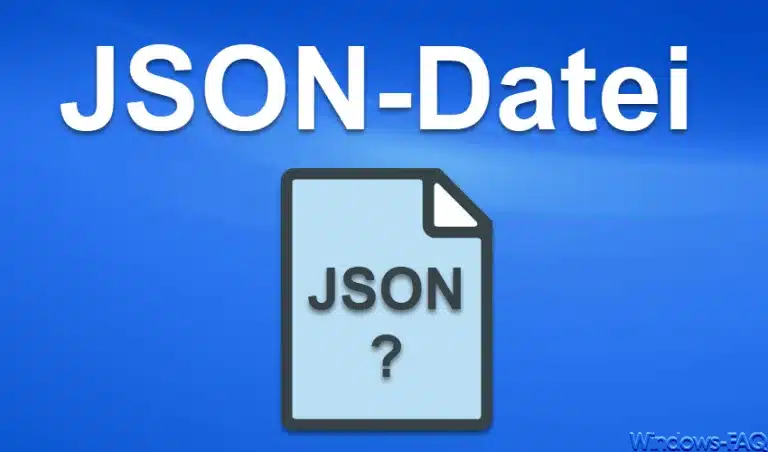


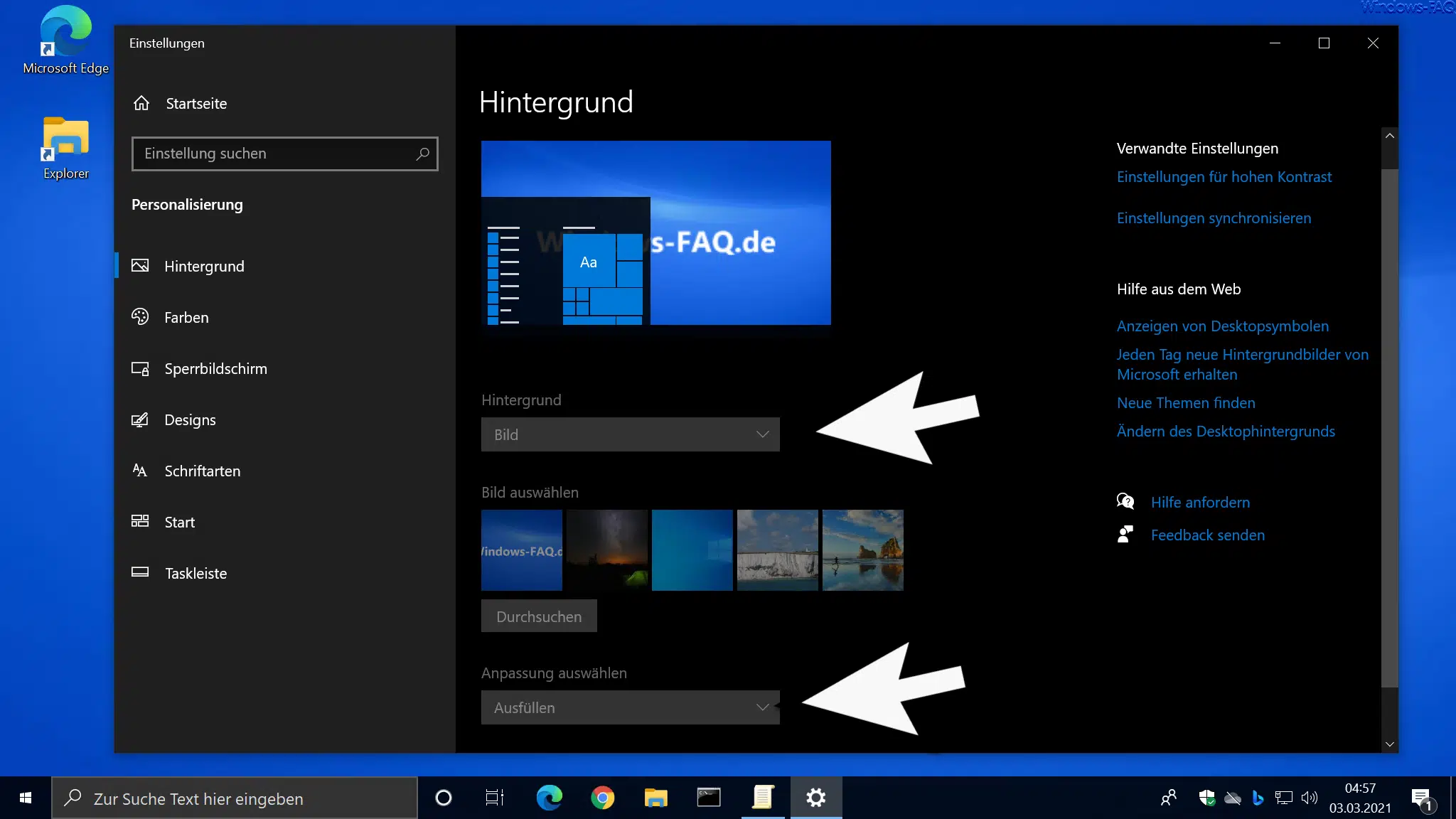

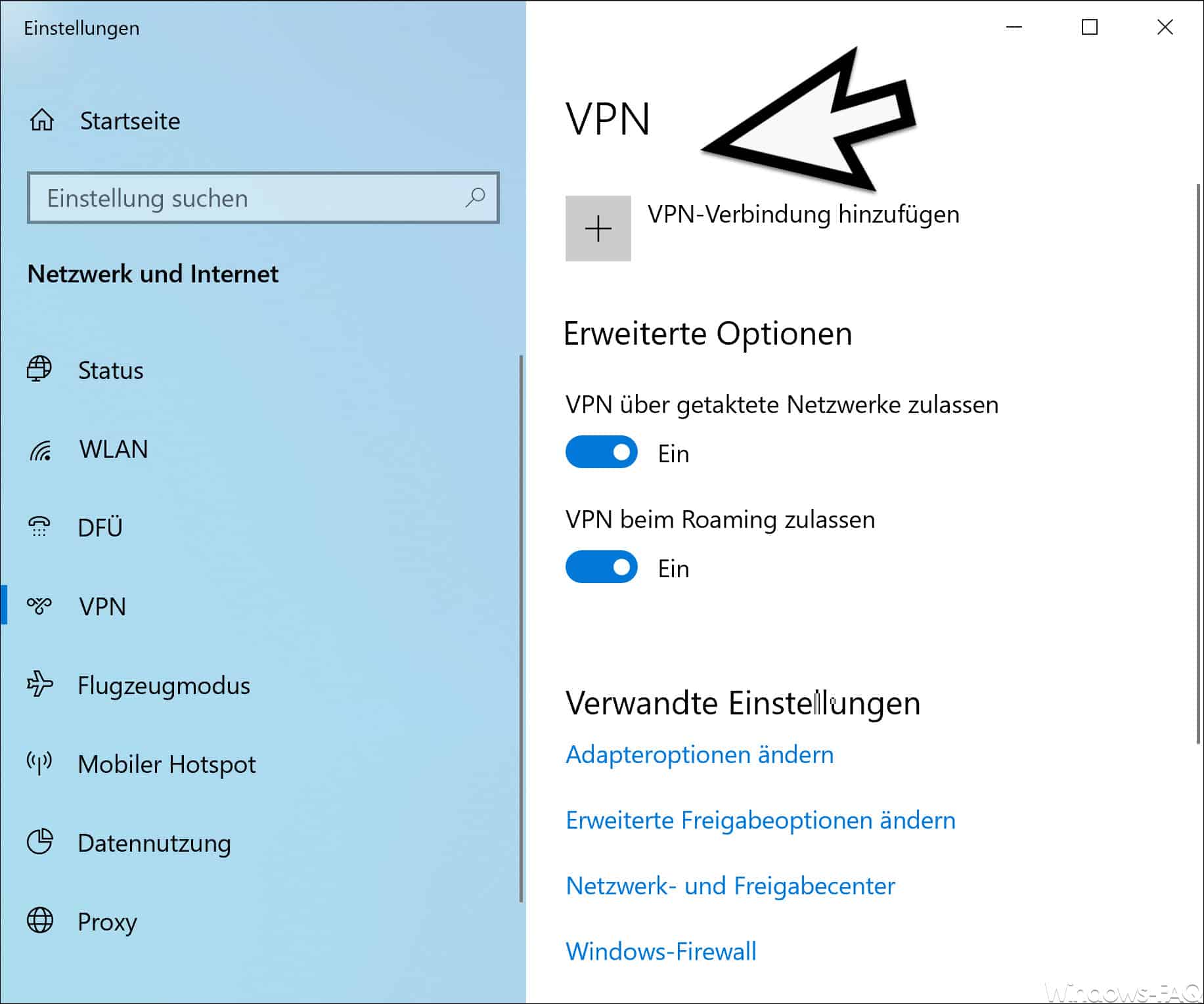
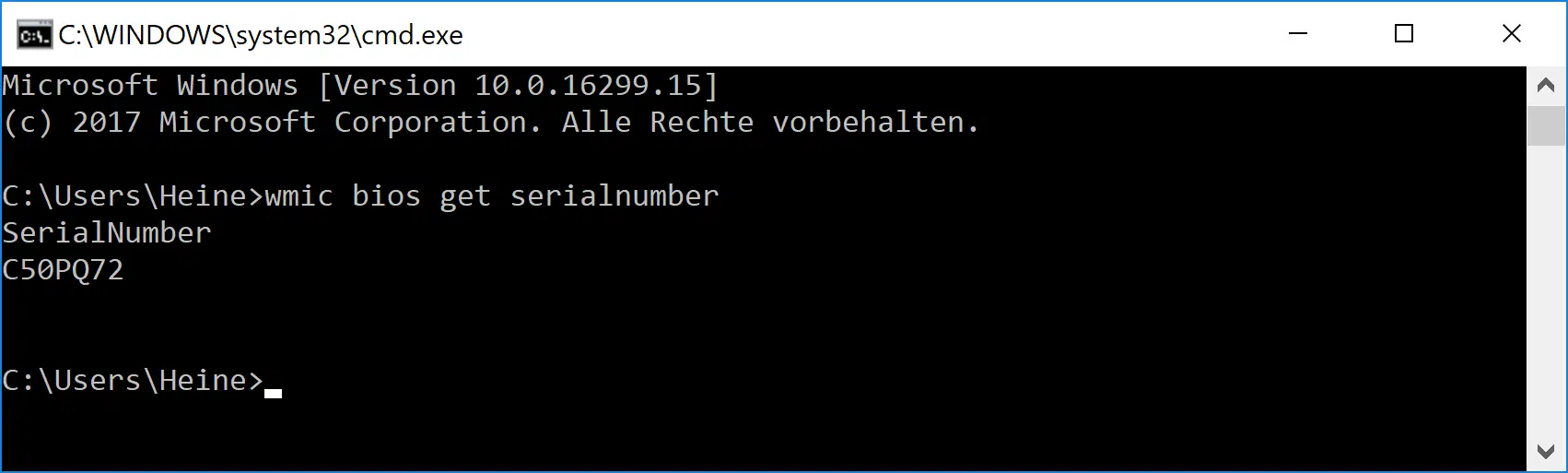




Neueste Kommentare